Cum să faci o parte dintr-un videoclip în mișcare lentă folosind câțiva pași
Există ocazii când utilizarea efectelor vizuale specializate vă poate duce filmul la un nivel cu totul nou. Chiar și cele mai simple efecte, cum ar fi schimbarea vitezei de redare, derularea rapidă înainte sau încetinirea videoclipului, pot face un film mult mai distractiv. De asemenea, puteți obține efecte interesante prin vizualizarea unei părți a unui videoclip cu încetinitorul. Videoclipul devine imediat mai imaginativ și pierde orice monotonie ar fi avut. Această postare vă va fi de mare folos dacă doriți să aplicați aceste efecte clipurilor video pe care le-ați creat. Învăța cum să încetinești o parte a unui videoclip în doar câțiva pași.
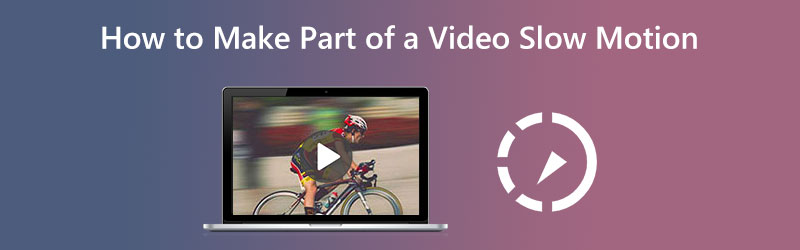
- Cum să faci parte dintr-un videoclip cu încetinitorul
- Întrebări frecvente despre crearea unei părți dintr-un videoclip încetinit
Partea 1. Cum să faci o parte dintr-un videoclip cu încetinitorul
1. Vidmore Video Converter
Vidmore Video Converter permite utilizatorilor să modifice simultan fișierele audio și video pe tot parcursul procesului de conversie. Vine cu o cutie de instrumente cu mai multe instrumente pe care clienții le pot folosi pentru a realiza modificări ale alegerilor lor cu ajutorul casetei de instrumente incluse. Pe lângă accelerarea videoclipului, Vidmore Video Converter oferă și opțiunea de a încetini viteza de redare a videoclipului.
Cu ajutorul Vidmore Video Converter, acesta poate încetini viteza cu care sunt redate clipurile video. Software-ul vă permite, de asemenea, să tăiați sau să tăiați fișierele în orice mod pe care îl considerați adecvat. Utilizatorii pot ajusta calitatea video și dimensiunea fișierului navigând în meniul de setări. O poți face în orice direcție. Este o bucată de software prețioasă atât pentru utilizatorii de Mac, cât și pentru utilizatorii de Windows. Această aplicație poate oferi instrumente de editare ușor de utilizat, producând în același timp filme de înaltă calitate. Este unul dintre motivele pentru care un număr atât de mare de persoane utilizează această aplicație în mod regulat.
◆ Utilizați Trimmerul video
Pasul 1: După ce dispozitivul a terminat de pornirea corectă, ar trebui să instalați Vidmore Video Converter. Începeți să utilizați programul după ce instalarea a fost finalizată fără probleme.
După aceea, mergeți la Trusa de scule secțiunea, alegeți Tundere video dintre opțiunile disponibile, apoi alegeți La care se adauga pictograma din meniu.
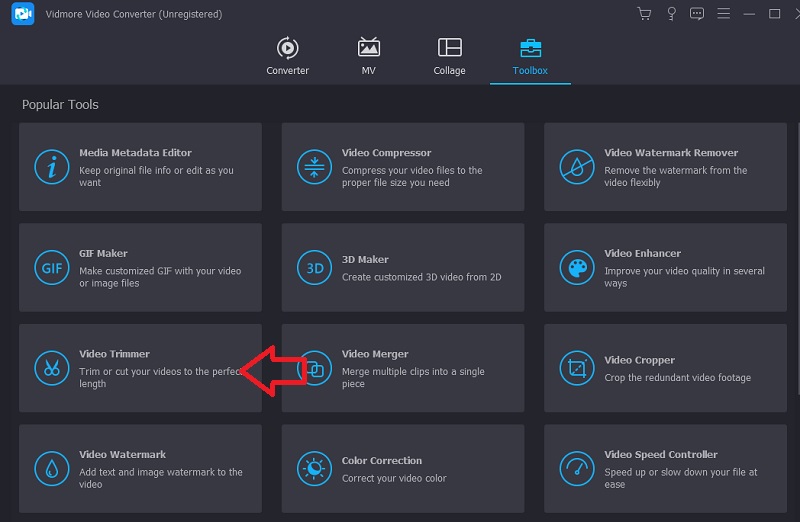
Pasul 2: Când videoclipul a fost încărcat în interfață, faceți clic pe Split rapid butonul și alegeți numărul de părți în care doriți să fie împărțit filmul.
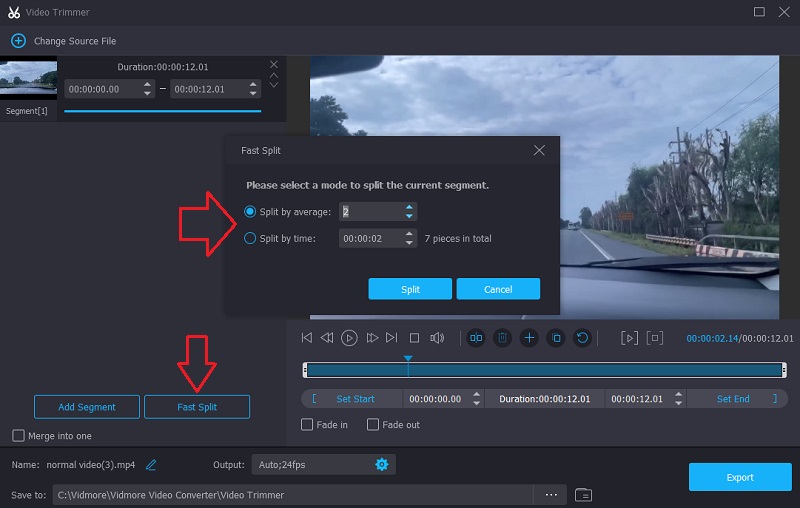
Pasul 3: La final, alegeți Export fila și așteptați să salvați filmele în spațiul de stocare după ce faceți clic pe butonul.
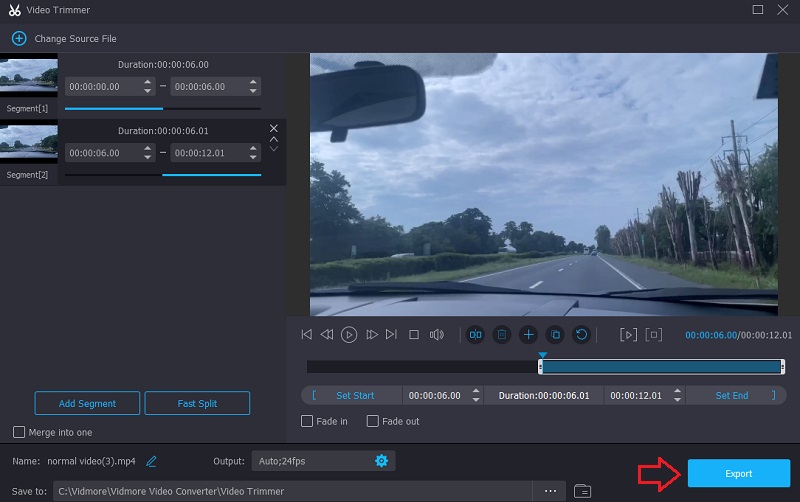
◆ Utilizați controlerul de viteză video
După ce ați împărțit filmul în părțile sale, puteți începe să vă petreceți timpul în timpul părților din film care sunt cele mai interesante pentru dvs. Următoarea etapă pentru a realiza acest lucru poate fi împărțită în următorii pași.
Pasul 1: Navigați la Controler de viteză video, și apoi apăsați pe La care se adauga conectați-vă în centrul ecranului.
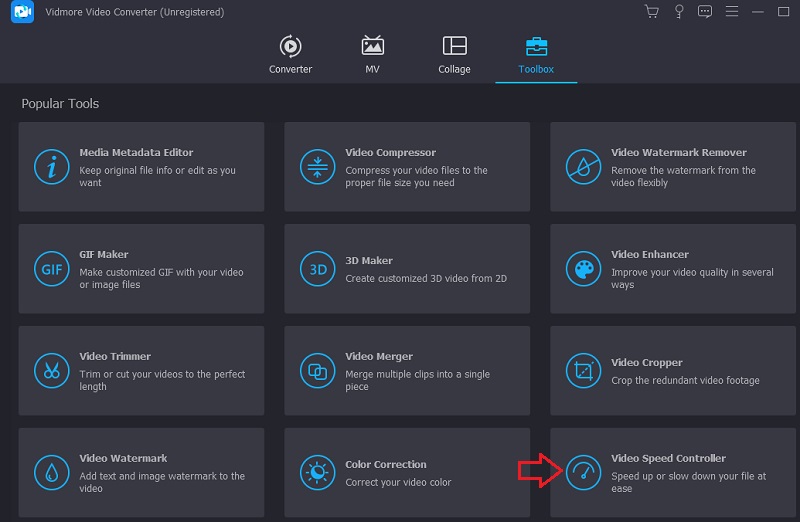
Pasul 2: După aceea, alegeți porțiunea în care doriți ca sunetul să fie mai lent. După aceea, alegeți cantitatea de viteză potrivită nevoilor dvs. Vă rugăm să alegeți un articol din lista de mai jos.

Pasul 3: După ce totul este gata, alegeți Export, iar fișierul dvs. va fi disponibil pentru descărcare.
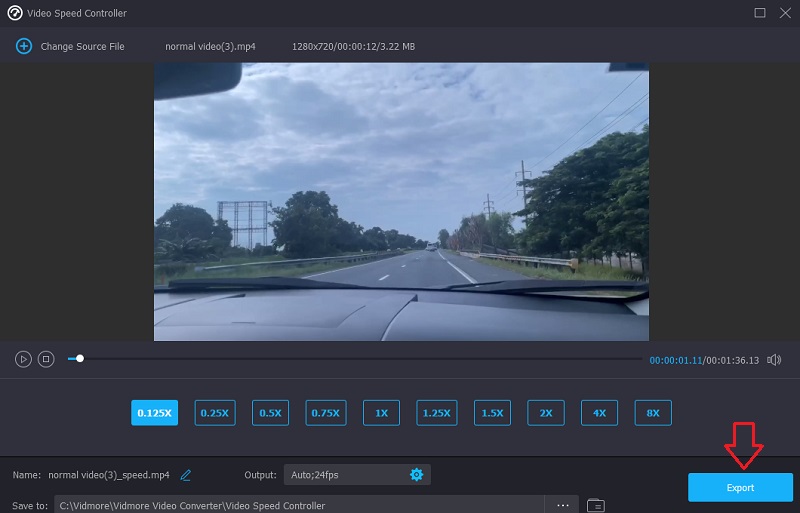
◆ Utilizați fuziunea video
Și în sfârșit, ca atingere finală, combinați videoclipurile pe care le-ați împărțit anterior. Trebuie să executați ultimele trei etape enumerate mai jos pentru a realiza acest obiectiv.
Pasul 1: Du-te la Trusa de scule și alegeți Fuziune video. După aceea, selectați videoclipurile din meniul care apare.
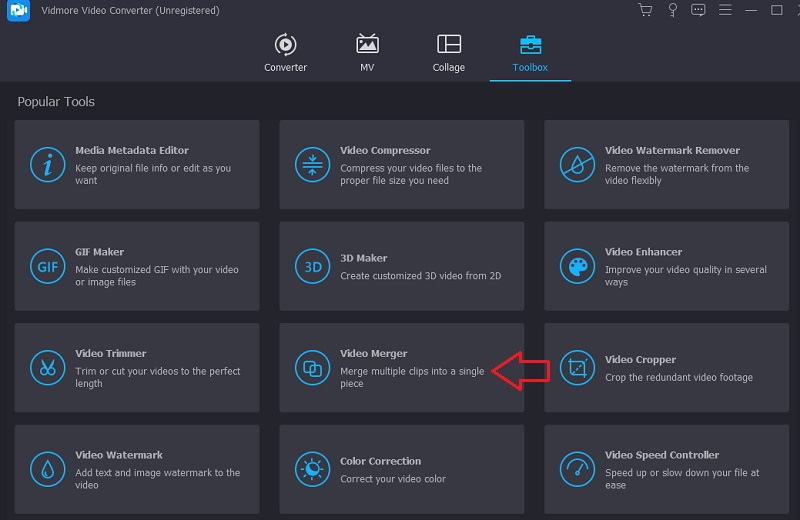
Pasul 2: După ce a fost încărcat primul fișier, alegeți La care se adauga simbol încă o dată pentru a continua încărcarea celorlalte părți ale filmelor. De asemenea, puteți introduce modificări suplimentare, cum ar fi tăierea, adăugarea de efecte și filtrarea.
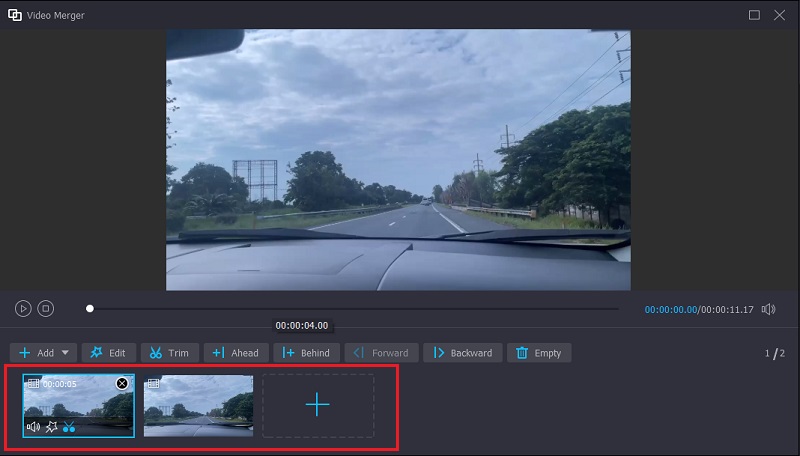
Pasul 3: Pentru ca modificările pe care le-ați făcut să aibă efect, trebuie să faceți în sfârșit să faceți clic pe opțiunea Export.

2. Clideo
Clideo este o aplicație puternică de editare video online, care permite, de asemenea, utilizatorilor să schimbe viteza de redare a videoclipurilor în timp ce le vizionează online. Datorită acestei funcții, puteți modifica ritmul filmului, astfel încât să se miște fie mai rapid, fie mai lent. Vă permite să schimbați viteza videoclipului într-o perioadă scurtă, fără a fi necesar să-l ajustați. Aveți alternativa de a regla glisorul pentru a obține viteza maximă sau puteți alege unul dintre cele șase niveluri care reprezintă cele mai utilizate opțiuni. În acest moment, vi se permite să încărcați un videoclip care a fost deja stocat pe dispozitivul dvs.
Pasul 1: Pentru a începe, deschideți meniul browserului și căutați opțiunea Clideo. Când ajungeți la pagina în care vă puteți încărca videoclipul, trebuie să alegeți fișierul pe care doriți să îl încărcați făcând clic pe caseta care scrie Alege fișierul.
Pasul 2: După aceea, vi se va permite să modificați ritmul videoclipului fie deplasând glisorul la dreapta, fie alegeți o opțiune alternativă din lista de sub glisor.
Pasul 3: Pentru a finaliza procedura, alegeți Export opțiunea din meniul din dreapta.

Partea 2. Întrebări frecvente despre crearea unei părți a unui videoclip încetinit
Cum fac ca iMovie să încetinească o parte a unui videoclip?
Puteți alege un interval dintr-un clip în cronologia software-ului iMovie de pe Mac, apăsând și menținând apăsată tasta R și deplasându-vă pe clip în timp ce selectați intervalul. Făcând clic pe butonul Viteză, se vor afișa setările de viteză. Bifați opțiunea etichetată Smooth și veți configura totul corespunzător pentru creșterea sau scăderea treptată a vitezei.
Cum poate fi încetinit un videoclip fără a pierde cadre?
Setarea modului video pentru a avea o rată de cadre de 60 de cadre pe secundă este necesară pentru a crea un film cu încetinitorul fără a pierde niciun cadru.
Câte cadre necesită încetinitorul?
Puteți seta ratele de cadre ale camerelor moderne la o gamă largă de valori. Majoritatea camerelor prosumer sunt capabile de cel puțin 60 de cadre pe secundă, reducând efectiv mișcarea la jumătate din ritmul mediu. În zilele noastre, multe pot ajunge până la 120 de cadre pe secundă, iar camerele specializate pot ajunge mult mai sus. Ceea ce doriți să fotografiați va determina rata de cadre care vă este necesară.
Concluzii
Daca vrei sa vezi cum să faci o parte dintr-un videoclip cu încetinitorul, urmați toți pașii de mai sus. Chiar dacă procedura este oarecum lungă, nu veți avea probleme în a o finaliza, deoarece instrumentul pe care îl utilizați este simplu. Instalarea Vidmore Video Converter pe dispozitivul dvs. cât mai curând posibil pentru a începe să adăugați aromă videoclipurilor dvs. este cea mai bună utilizare a timpului dvs.


